PDf er et slags dokument, som vi vil blive udsat for i vores daglige liv, men sommetider er antallet af sider i en PDf-fil især stort eller meget lille. Vi er nødt til at flette eller opdele PDF-filer for at forbedre vores effektivitet. Dernæst vil jeg anbefale introduktionen af brugen afSanPDF, som er gratis.
SanPDF-værktøjer har mange funktioner, såsom PDF til Word (.doc, .docx), PDF til Excel (.xls, .xlsx), PDF til PPT (.ppt, .pptx), Word til PDF, Excel til PDF, PPT til PDF og PDF til JPEG, PNG, BMP-billede, opdelt eller flett PDF. Derefter vil jeg introducere opdelingen i SanPDF-værktøjet og funktionen ved at flette PDf-filer. Jeg håber, at jeg kan hjælpe dig og forbedre din arbejdseffektivitet og læringseffektivitet. SanPDF er gratis at bruge, og jeg vil vise dig, hvordan du downloader og bruger værktøjet.
Nedenfor vil jeg introducerer dig til SanPDF-værktøjets download og brug fletning og split PDF-funktion trin.
Lad mig først introducere brugen af splitfunktionen.
1. Start med vores produkter og gå tilsanpdf.comhjemmeside. Når du har klikket på knappen “Download nu”, begynder browseren at downloade SanPDF-skrivebordet.
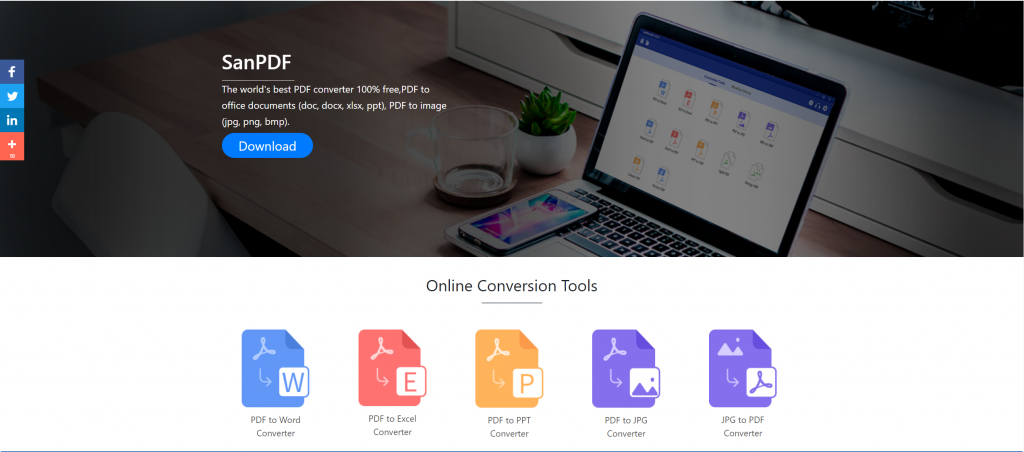
2. Når downloadet er afsluttet, skal du åbne den downloadede fil og begynde at installere SanPDF-klienten. Du kan vælge den ønskede installationssti, eller om du vil oprette en startmenu-mappe. Når du har valgt det, skal du klikke på installation for at starte installationen. Når installationen er afsluttet, vil der være enSanPDFikon på skrivebordet.

PS: Hvis du har gennemført de første to trin, skal du bruge vores søde lille hånd til at flytte musen for at åbne vores klient.
3.Åbn Sanpdf-pc’en, vi er nødt til at opdele PDF-funktionen, så vi klikker nu på den fjerde række i den fjerde “pdf split” -funktionsknap
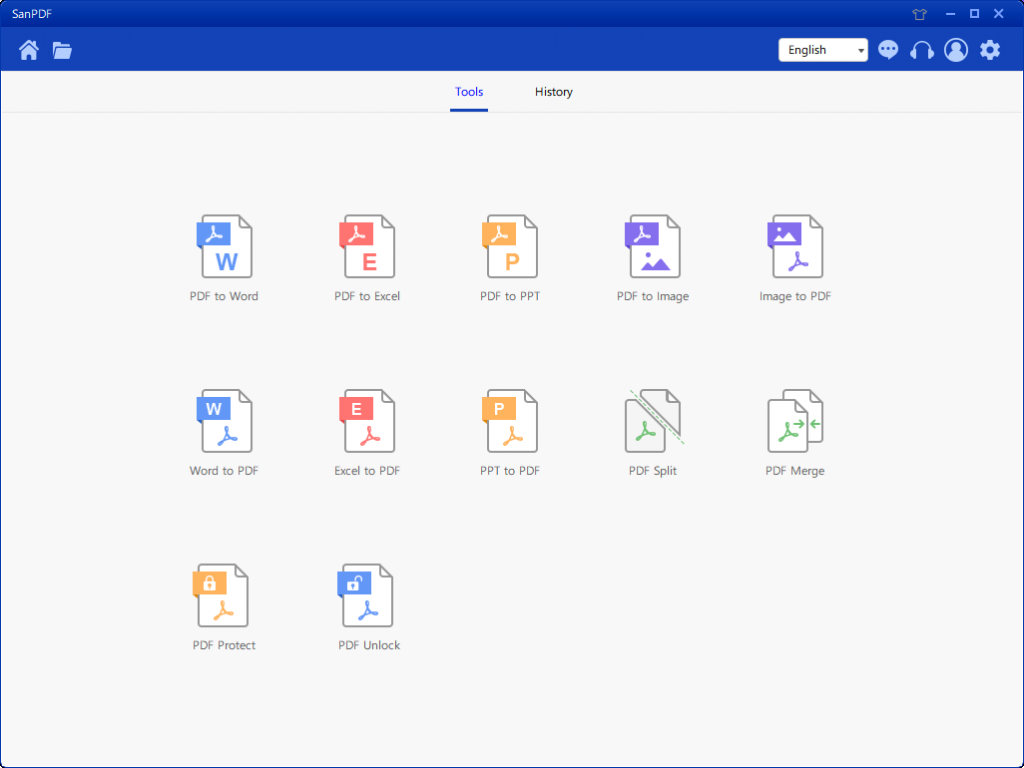
Når du har åbnet funktionen PDF Split-funktion, kan du se, at du nu går ind i denne grænseflade.
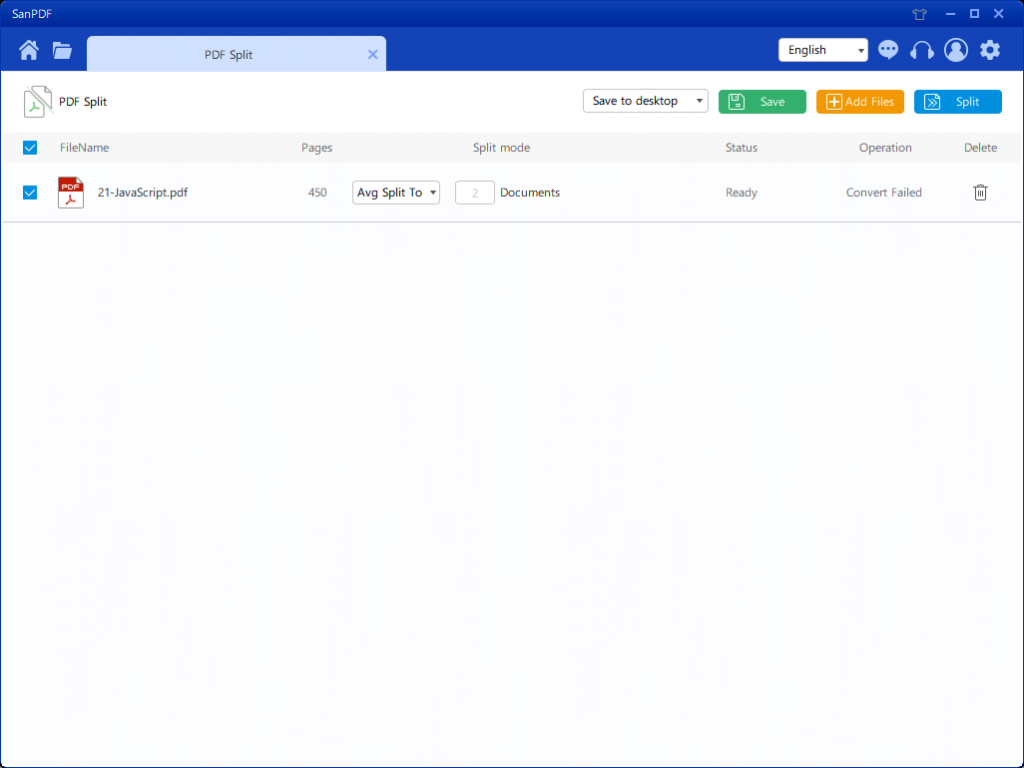
4. Der er tre forskellige farveknapper i øverste højre hjørne, grønt er Sava, du kan vælge hvilket specifikt bibliotek du vil gemme filen til. Den gule er Tilføj filer, som er en knap til tilføjelse af filer. Du kan klikke på denne knap for at vælge den fil, du vil opdele. Det blå er for at starte sammensmeltningen, klik på det, programmet begynder at splitte filen for dig. Når du har valgt filen, kan du se, at i rullemenuen i figuren kan du vælge, hvor du vil gemme, og hvilken type indstilling du vil opdele. Når du har valgt den ønskede indstilling, skal du klikke på den blå knap i øverste højre hjørne for at starte processen. Minut
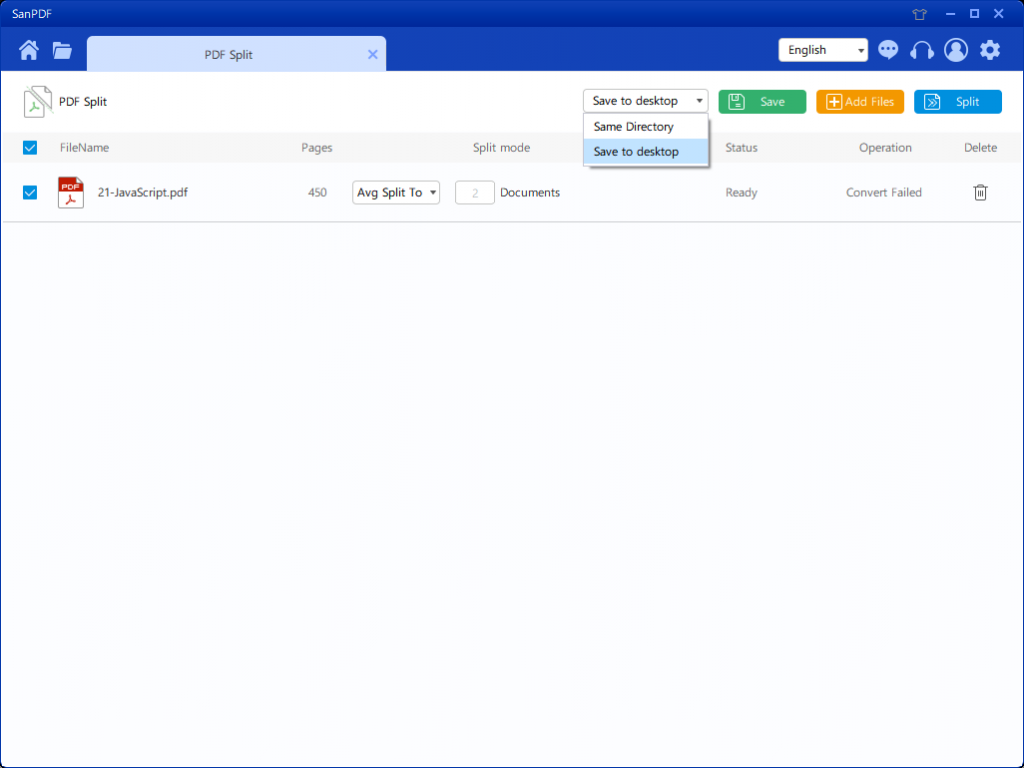
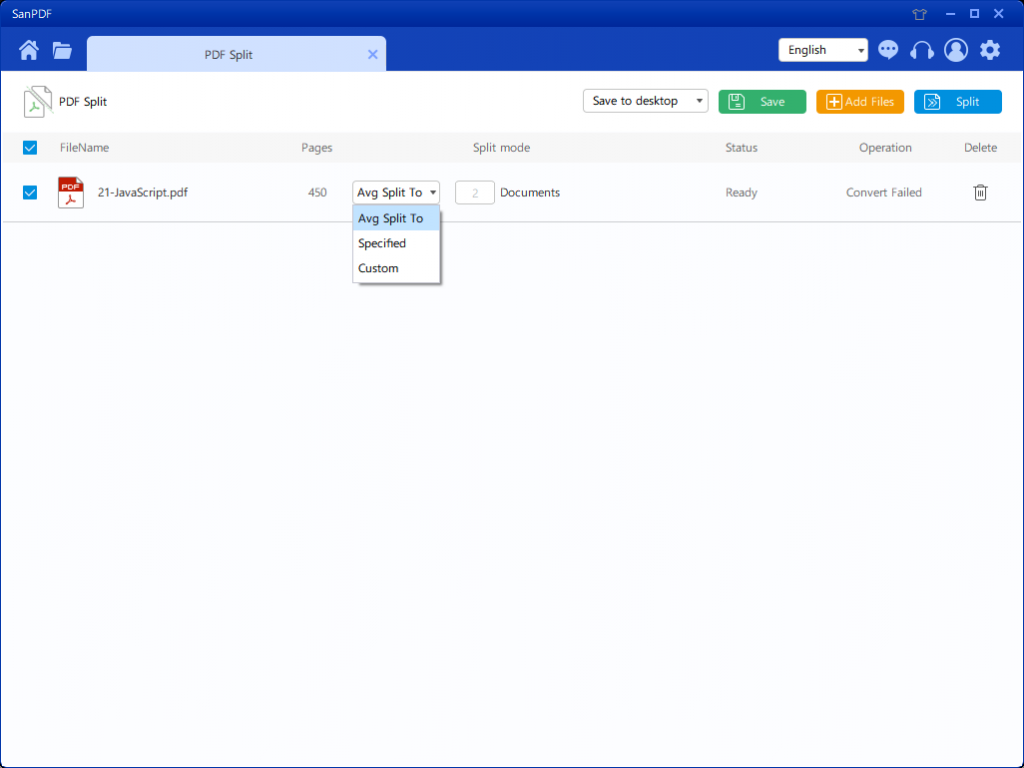
5. Efter at du har indstillet dine indstillinger, kan du klikke på den blå knap for at begynde at opdele. Når opdelingen er afsluttet, kan du se, at filnummeret føjes til kildefilnavnet. Dette er den delte fil.
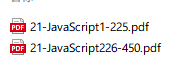
Dernæst introducerer vi, hvordan man bruger fletningsfunktionen.
1.Nu begynder at bruge vores produkter og gå tilsanpdf.comhjemmeside, klik på “Download nu” for at downloadeSanPDF-skrivebord.
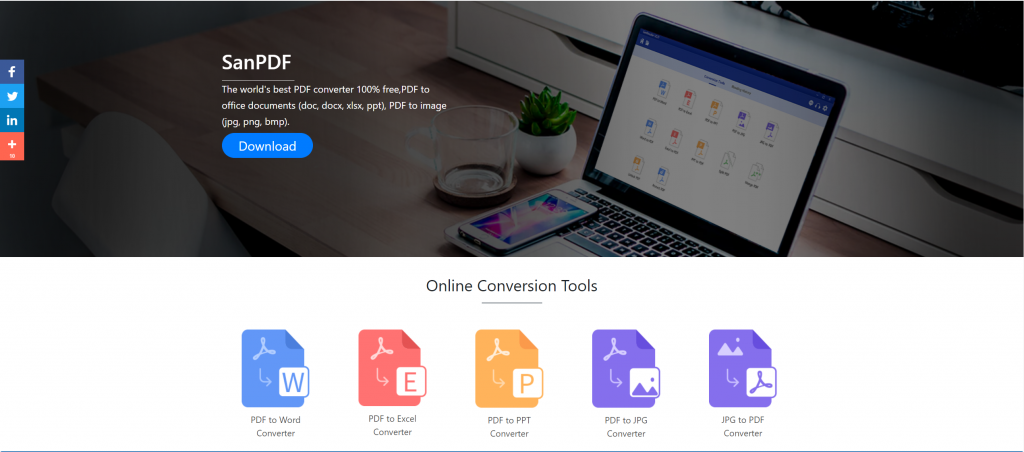
2. Når downloadet er afsluttet, skal du åbne den downloadede fil og begynde at installere SanPDF-klienten. Du kan vælge den ønskede installationssti, eller om du vil oprette en startmenu-mappe. Når du har valgt det, skal du klikke på installation for at starte installationen. Når installationen er afsluttet, vil der være enSanPDF icon på skrivebordet.
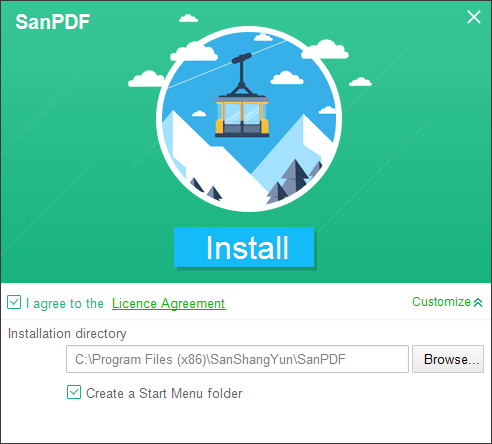
PS: Hvis du har gennemført de første to trin, skal du bruge vores søde lille hånd til at flytte musen for at åbne vores klient.
3.Åbn Sanpdf-pc’en, indtast denne grænseflade, vi er nødt til at flette PDF-funktionen, så vi klikker nu på “pdf Merge” -funktionen.
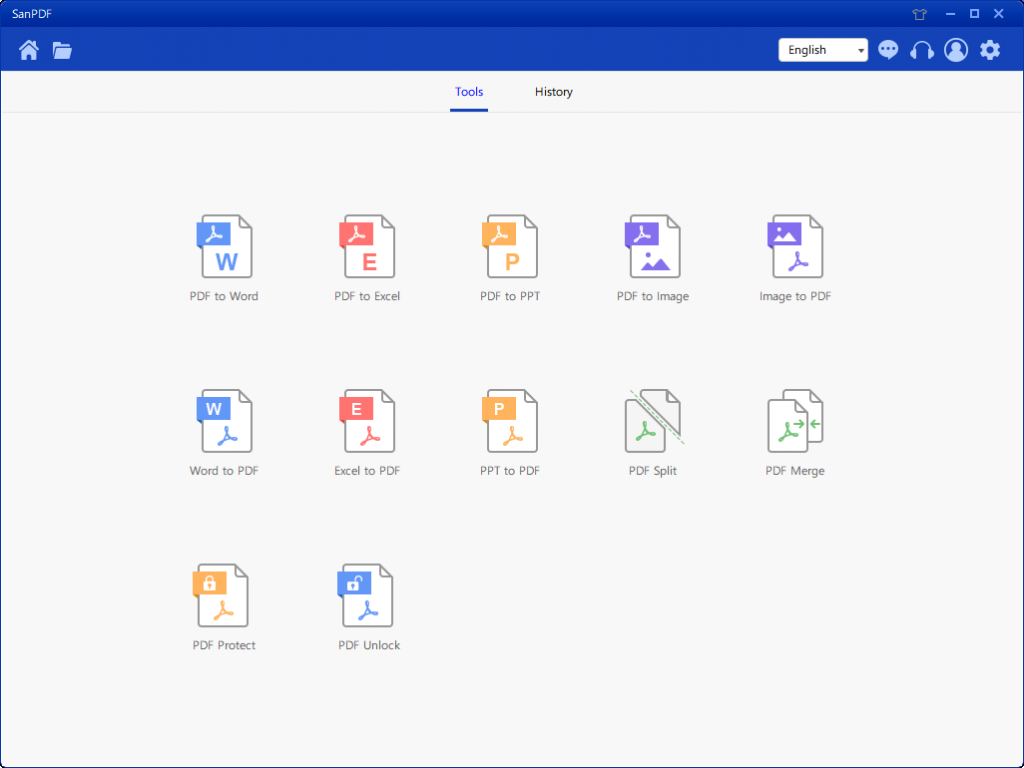
4. Efter åbning af funktionen PDF Merge-funktion. Dernæst kan vi se denne grænseflade
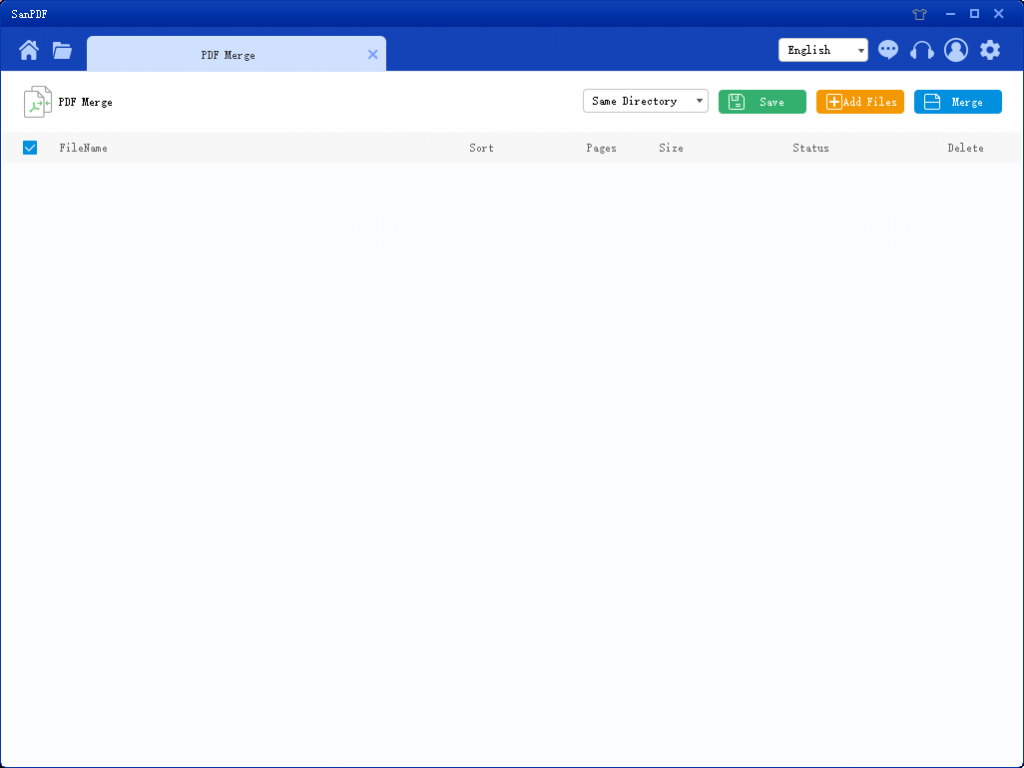
5. Der er tre forskellige farveknapper i øverste højre hjørne, grønt er Sava, du kan vælge hvilket specifikt bibliotek du vil gemme filen til. Den gule er Tilføj filer, som er en knap til tilføjelse af filer. Du kan klikke på denne knap for at vælge de filer, du vil flette. Det blå er for at starte sammenlægningen, klik på det, programmet vil begynde at flette filer til dig. Nu klikker vi på Tilføj fluer for at gå ind i filvalggrænsefladen, vælg den PDF-fil, du vil flette. Når du har valgt filen, kan du se, at den valgte fil er vist i køen, der venter på fusionen. Og i rullemenuen i figuren kan du vælge, hvor den delte fil skal gemmes, du kan vælge Gem mappe eller Gem på skrivebordet.
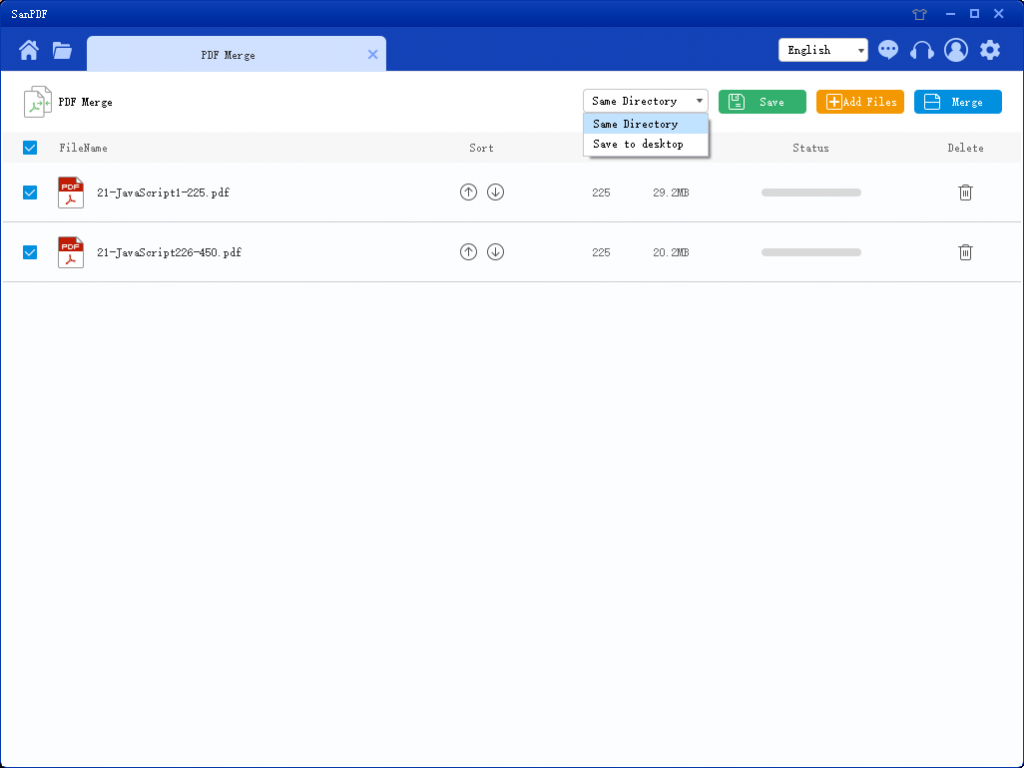
6.Optionerne i figuren kan sortere filerne og se antallet af sider i filen, så du kan se antallet af filsider, du vælger. Du kan også sortere efter pil op og ned for at arrangere den ønskede fletningsrækkefølge.
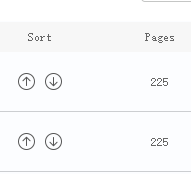
7.Når du har indstillet dine indstillinger, kan du klikke på den blå knap for at starte sammenlægningen. Når fusionen er afsluttet, kan du se en fil med navnet Flet på den gemte placering efter eget valg. Dette er den fusionerede fil.

hans er, hvordan jeg bruger SanPDf-værktøjet som jeg har introduceret til dig. Ved hjælp af SanPDF-værktøjet kan du øge effektiviteten og spar os tid til vores arbejde, liv eller studier. Vi kan gøre flere ting i resten af tiden, og det er meget værd at bruge. SanPDF-værktøjer understøtter også mere funktioner, ikke bare opdele og flette PDF-funktioner, velkommen til at være opmærksom på vores officielle websted https://www.sanpdf.com/ få mere information om produkt, der er flere funktioner til at bruge selvstudiet, vil være tilgængelige på vores internet side.
Vi er engageret i at skabe praktiske og intelligente produkter til internetbrugere. Vi håber at kunne udvikle applikationssoftware til dit liv og kontor gennem teknisk innovation og humaniseret designkoncept. Vi ønsker at hjælpe dig forbedre dit arbejdseffektivitet, bringe dit liv mere komfort og gøre dit liv rig og farverigt.
SanPDF understøtter flere filformater såsom PDF, XPS, DjVu, CHM, Mobi, EPUB e-bøger og tegneserier.